Gündelik hayatımızda interneti bir şeyler keşfetmek, sörf yapmak veya araştırma yapmak gibi şeyler için fazlasıyla kullanıyoruz. İnternet kullanmadığımız anlarda ise bilgisayar üzerinden işlerimizi görüyoruz. An geliyor, internette gördüğümüz bir içeriğin veya uğraştığımız işlerin bilgisayardan ekran görüntüsünü almaya ihtiyaç duyuyoruz
Bu içeriğimizde , Windows XP, Windows 7, Windows 8 ve Windows 10 kullanan bilgisayarlardan ekran görüntüsü alma yollarını, Mac işletim sistemine sahip bilgisayarlar için de ayrı ayrı ekran görüntüsünün nasıl alındığını anlatacağız. Ayrıca bir sorun yaşamanız halinde bilgisayarda ekran görüntüsü almak için kullanabileceğiniz programlara göz atacağız.


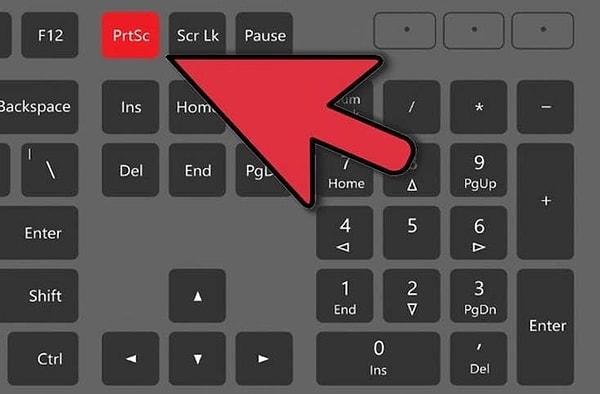




YU-RA iletişim - Konak, 896. Sk No:2, 35670 Konak/İzmir - 0 555 327 32 71 - 0 232 489 28 90 - iphone, xiaomi, samsung, lg, huawei telefonlar hakkında bilgilendirme, ikinci el bilgisayar ve cep telefonlarınızın alım satım, tamir, teknik servis işleri, pil değişimi, kapak değişimi, kılıf değişimi işleriniz için mağazamızda sizleri bekliyoruz.